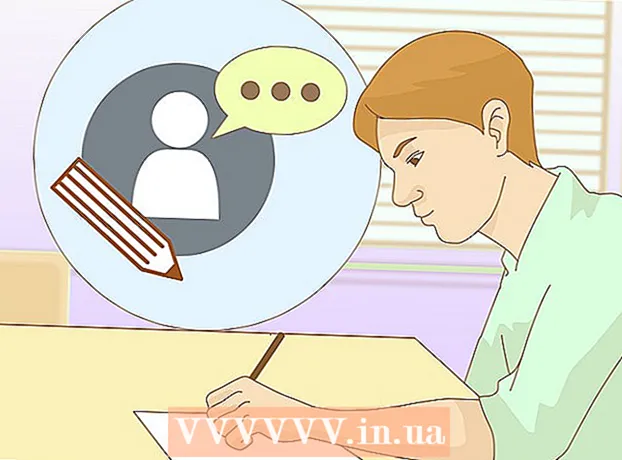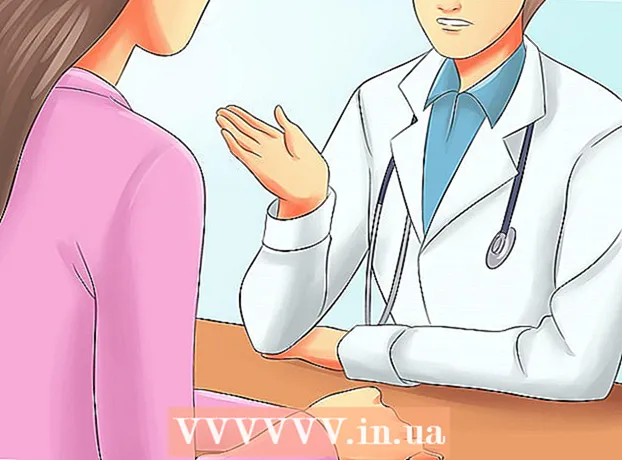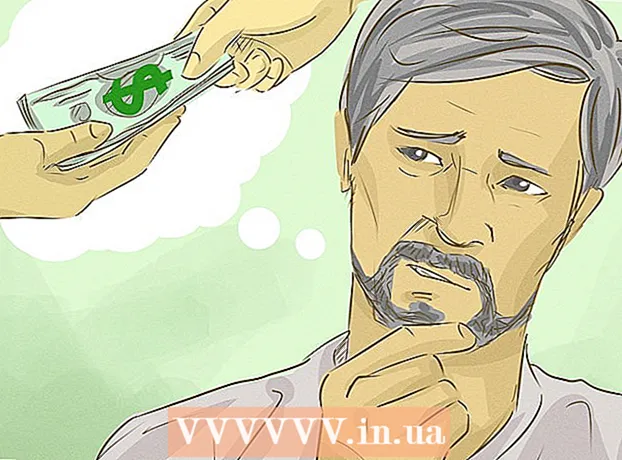Muallif:
Carl Weaver
Yaratilish Sanasi:
2 Fevral 2021
Yangilanish Sanasi:
1 Iyul 2024

Tarkib
- Qadamlar
- 2 -chi usul: Instagram -ni mobil qurilma yordamida o'chirib tashlang
- 2 -usul 2: Instagram yordamida kompyuterni o'chirib tashlang
- Maslahatlar
- Ogohlantirishlar
Agar siz Instagram hisob qaydnomangizni o'chirishga qaror qilsangiz, unda bu jarayon, garchi boshida ko'rinadigan darajada sodda bo'lsa ham, mobil qurilmadan ham, kompyuterdan ham amalga oshirilishi mumkinligini bilish siz uchun foydali bo'ladi. Shundan so'ng, hisob haqidagi ma'lumotlar, undagi barcha ma'lumotlar va boshqa ma'lumotlar qaytarilmas tarzda o'chiriladi.
Qadamlar
2 -chi usul: Instagram -ni mobil qurilma yordamida o'chirib tashlang
 1 Instagram ilovasini oching. Bu kamera linzalariga o'xshash ko'p rangli belgi. Agar foydalanuvchi nomi allaqachon saqlangan bo'lsa, siz to'g'ridan -to'g'ri bosh sahifaga o'tasiz.
1 Instagram ilovasini oching. Bu kamera linzalariga o'xshash ko'p rangli belgi. Agar foydalanuvchi nomi allaqachon saqlangan bo'lsa, siz to'g'ridan -to'g'ri bosh sahifaga o'tasiz.  2 Profilingizni oching. Profil yoki hisob sahifasi - bu sizning barcha rasmlaringiz va videolaringizni saqlaydigan sahifadir. Profilni ochish uchun siz odamning silueti bo'lgan belgini bosishingiz kerak. U ekranning pastki o'ng burchagida joylashgan.
2 Profilingizni oching. Profil yoki hisob sahifasi - bu sizning barcha rasmlaringiz va videolaringizni saqlaydigan sahifadir. Profilni ochish uchun siz odamning silueti bo'lgan belgini bosishingiz kerak. U ekranning pastki o'ng burchagida joylashgan.  3 Tishli belgini bosing (iPhone uchun) yoki ⋮ (Android uchun). Siz bu belgini ekranning o'ng yuqori burchagida topasiz. Bu sizni Instagram sozlamalari sahifasiga olib boradi.
3 Tishli belgini bosing (iPhone uchun) yoki ⋮ (Android uchun). Siz bu belgini ekranning o'ng yuqori burchagida topasiz. Bu sizni Instagram sozlamalari sahifasiga olib boradi.  4 Sozlamalar menyusini pastga aylantiring va variantni bosing Instagram yordam markazi. Menyuning pastki qismida "Qo'llab -quvvatlash" bo'limi joylashgan.
4 Sozlamalar menyusini pastga aylantiring va variantni bosing Instagram yordam markazi. Menyuning pastki qismida "Qo'llab -quvvatlash" bo'limi joylashgan.  5 Bosing Hisobni boshqarish. Bu yuqoridan boshlab ikkinchi variant.
5 Bosing Hisobni boshqarish. Bu yuqoridan boshlab ikkinchi variant.  6 Bosing Hisob o'chirilmoqda. Bu sahifadagi ikkinchi variant.
6 Bosing Hisob o'chirilmoqda. Bu sahifadagi ikkinchi variant.  7 Bosing
7 Bosing  savolning yonida "Hisobimni qanday o'chirish mumkin?". Batafsil ma'lumotga ega sahifa ochiladi. Uning tarkibini o'qish shart emas, lekin bu erda siz hisobingizni o'chirish oqibatlari va mumkin bo'lgan alternativalar haqida bilib olishingiz mumkin.
savolning yonida "Hisobimni qanday o'chirish mumkin?". Batafsil ma'lumotga ega sahifa ochiladi. Uning tarkibini o'qish shart emas, lekin bu erda siz hisobingizni o'chirish oqibatlari va mumkin bo'lgan alternativalar haqida bilib olishingiz mumkin.  8 Moviy rang bilan ajratilgan "Hisobni o'chirish" havolasini bosing. Bu havola birinchi xatboshida.
8 Moviy rang bilan ajratilgan "Hisobni o'chirish" havolasini bosing. Bu havola birinchi xatboshida. - Agar siz hisobingizni butunlay o'chirishni xohlamasangiz, "Hisob qaydnomangizni vaqtincha blokirovka qilish" havolasini bosing. O'chirilgan hisob istalgan vaqtda tiklanishi mumkin.
 9 Instagram hisobingizga kiring. Hisob qaydnomangiz uchun foydalanuvchi nomingiz (yoki elektron pochta manzilingiz) va parolni kiriting, so'ngra ga teging Kirish uchun.
9 Instagram hisobingizga kiring. Hisob qaydnomangiz uchun foydalanuvchi nomingiz (yoki elektron pochta manzilingiz) va parolni kiriting, so'ngra ga teging Kirish uchun.  10 Hisob qaydnomangizni o'chirish sababini tanlang. Ochiladigan menyuni bosing va hisobingizni o'chirish sababini tanlang.
10 Hisob qaydnomangizni o'chirish sababini tanlang. Ochiladigan menyuni bosing va hisobingizni o'chirish sababini tanlang. - Agar siz sababni ko'rsatishni xohlamasangiz, "Boshqa" -ni tanlang.
 11 Parolni qayta kiriting. Hisob qaydnomangizni abadiy o'chirishni tasdiqlash uchun sahifaning pastki qismidagi matn maydoniga parolingizni kiriting.
11 Parolni qayta kiriting. Hisob qaydnomangizni abadiy o'chirishni tasdiqlash uchun sahifaning pastki qismidagi matn maydoniga parolingizni kiriting.  12 Tugmani bosing Hisob qaydnomangizni butunlay o'chirib tashlang. Yakuniy tasdiqni so'raydigan qalqib chiquvchi oyna paydo bo'ladi.
12 Tugmani bosing Hisob qaydnomangizni butunlay o'chirib tashlang. Yakuniy tasdiqni so'raydigan qalqib chiquvchi oyna paydo bo'ladi.  13 Ustiga bosing ok. Endi sizning hisobingiz, barcha tarkib va boshqa ma'lumotlar bilan birga butunlay o'chiriladi.
13 Ustiga bosing ok. Endi sizning hisobingiz, barcha tarkib va boshqa ma'lumotlar bilan birga butunlay o'chiriladi. - Ta'kidlash joizki, agar siz Instagram -ga qaytishga qaror qilsangiz, u hisob qaydnomangizdagi foydalanuvchi nomi endi ishlatilmaydi.
2 -usul 2: Instagram yordamida kompyuterni o'chirib tashlang
 1 Sahifaga o'ting https://help.instagram.com brauzeringizda.
1 Sahifaga o'ting https://help.instagram.com brauzeringizda.- Shuni yodda tutingki, hisob o'chiriladi qaytarib bo'lmaydigan... Hisob qaydnomangizni o'chirib tashlasangiz, endi foydalanuvchi nomingizdan foydalana olmaysiz va hisobingizdan rasmlar yoki videolarni ocholmaysiz.
 2 Bosing Hisobni boshqarish.
2 Bosing Hisobni boshqarish. 3 Bosing Hisob o'chirilmoqda. Bu sahifadagi ikkinchi variant.
3 Bosing Hisob o'chirilmoqda. Bu sahifadagi ikkinchi variant.  4 Bosing
4 Bosing  savolning yonida "Hisobimni qanday o'chirish mumkin?". Batafsil ma'lumotga ega sahifa ochiladi.
savolning yonida "Hisobimni qanday o'chirish mumkin?". Batafsil ma'lumotga ega sahifa ochiladi.  5 Moviy rang bilan ajratilgan "Hisobni o'chirish" havolasini bosing. Bu havola birinchi xatboshida.
5 Moviy rang bilan ajratilgan "Hisobni o'chirish" havolasini bosing. Bu havola birinchi xatboshida.  6 Instagram hisobingizga kiring. Hisob qaydnomangiz uchun foydalanuvchi nomingiz (yoki elektron pochta manzilingiz) va parolni kiriting, so'ngra ga teging Kirish uchun.
6 Instagram hisobingizga kiring. Hisob qaydnomangiz uchun foydalanuvchi nomingiz (yoki elektron pochta manzilingiz) va parolni kiriting, so'ngra ga teging Kirish uchun.  7 Hisob qaydnomangizni o'chirish sababini tanlang. Ochiladigan menyuni bosing va hisobingizni o'chirish sababini tanlang.
7 Hisob qaydnomangizni o'chirish sababini tanlang. Ochiladigan menyuni bosing va hisobingizni o'chirish sababini tanlang. - Agar siz sababni ko'rsatishni xohlamasangiz, "Boshqa" -ni tanlang.
 8 Parolni qayta kiriting. Hisob qaydnomangizni abadiy o'chirishni tasdiqlash uchun sahifaning pastki qismidagi matn maydoniga parolingizni kiriting.
8 Parolni qayta kiriting. Hisob qaydnomangizni abadiy o'chirishni tasdiqlash uchun sahifaning pastki qismidagi matn maydoniga parolingizni kiriting.  9 Tugmani bosing Hisob qaydnomangizni butunlay o'chirib tashlang. Yakuniy tasdiqni so'raydigan qalqib chiquvchi oyna paydo bo'ladi.
9 Tugmani bosing Hisob qaydnomangizni butunlay o'chirib tashlang. Yakuniy tasdiqni so'raydigan qalqib chiquvchi oyna paydo bo'ladi.  10 Ustiga bosing ok. Endi sizning hisobingiz, barcha tarkib va boshqa ma'lumotlar bilan birga butunlay o'chiriladi.
10 Ustiga bosing ok. Endi sizning hisobingiz, barcha tarkib va boshqa ma'lumotlar bilan birga butunlay o'chiriladi.
Maslahatlar
- Hisobingizni o'chirishdan oldin saqlamoqchi bo'lgan rasm va videolarni yuklab oling.
Ogohlantirishlar
- Siz avval foydalanuvchi nomini o'chira olmaysiz, keyin uni qaytarib bera olmaysiz. Hisobingizni o'chirib tashlaganingizdan so'ng, uni qayta tiklay olmaysiz.